编辑:秩名2020-08-05 10:27:53
在搜狗输入法中,搜狗输入法设置快捷短语的操作技巧相信很多玩家都不知道,下面IEfans小编就为大家讲讲搜狗输入法设置快捷短语的操作技巧,一起来看看吧。
日常生活工作里,搜狗输入法是常用的一款输入法,使用时,那么若常打些短语,为节约时间就能在搜狗输入法里设置快捷短语,具体的设置方法如下所示。
1.打开搜狗输入法
2.调出输入法图标右击选择“设置属性”,或在安装程序文件夹打开“设置”


3.在高级选项里找到 “自定义短语设置”这一选项,点击进入

4.这里可以添加新定义(一条一条添加);也可直接编辑配置文件(在有定义文件的前提下进行直接粘贴复制)

5.添加新自定义短语,位置可以自行定义
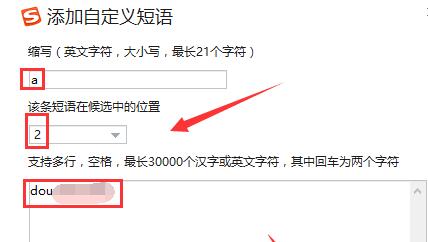
6.确定添加后,看到自定义短语中有这条定义
搜狗输入法相关攻略推荐:

7.这是设置完自定义短语后确认应用,应用完成后便可使用快捷短语。验证设置的自定义短语,输入自行定义的短语,成功出现自定义短语,设置成功

各位小伙伴们,看完上面的精彩内容,都清楚搜狗输入法设置快捷短语的操作技巧了吧!
上文就是IEfans小编为您带来的搜狗输入法设置快捷短语操作技巧分享了,各位小伙伴都了解了吗?若还有疑问请多多关注IE浏览器中文网站专区!<>